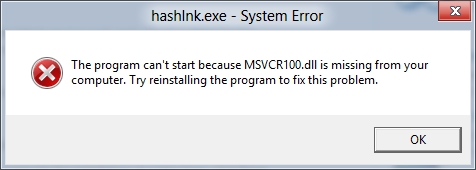Bugungi kunda, professional PowerPoint taqdimotining yaratuvchilari tobora ko'proq qonunlardan va bunday hujjatlarni yaratish va bajarish uchun standart talablardan uzoqlashmoqdalar. Masalan, texnik ehtiyojlar uchun turli xil indekslanmaydigan slaydlarni yaratishning ma'nosi uzoq vaqtdan beri oqlangan. Ushbu va boshqa ko'plab holatlarda siz sarlavhani olib tashlashingiz kerak bo'lishi mumkin.
Sarlavhani o'chirish
Ushbu protsedurani bajarish slaydni mutlaqo yaroqsiz holga keltiradi va boshqalardan ajralib turadi. Sarlavhani o'chirishning ikkita usuli mavjud.
1-usul: oddiy
Eng oson va eng xavfli usul, va ayni paytda eng maqbul.
Maydonni ob'ekt sifatida tanlash uchun sarlavha uchun maydonning chegarasini bosishingiz kerak. Shundan so'ng siz shunchaki o'chirish tugmasini bosishingiz mumkin "Del".
Endi sarlavha kiritiladigan joy yo'q, natijada slaydda sarlavha bo'lmaydi. Ushbu usul bir xil noma'lum freymlarni emas, balki bitta, yagona freymlarni yaratish uchun qulaydir.
2-usul: Sarlavhasiz tartib
Ushbu usul foydalanuvchidan bir xil tarkibga ega va sarlavhasiz bir xil turdagi sahifani tizimli ravishda yaratish zarurligini anglatadi. Buning uchun tegishli shablonni yaratishingiz kerak bo'ladi.
- Qatlamlar bilan ishlash rejimiga o'tish uchun yorliqqa o'ting "Ko'rish".
- Bu yerga bosing Slayd namunasi dalada Namuna usullari.
- Tizim asosiy taqdimotni tahrirlashdan andozalar bilan ishlashga o'tadi. Bu erda nom bilan tegishli tugmachani yordamida o'z maketingizni yaratishingiz mumkin "Layout joylash".
- Faqat bitta sarlavha bo'lgan bo'sh varaq qo'shiladi. To'liq bo'sh sahifa qolishi uchun uni yuqorida tavsiflangan tarzda yo'q qilishingiz kerak.
- Endi tugma yordamida har qanday to'ldirishni qo'shishingiz mumkin "To'ldirgichni qo'shish". Agar sizga toza varaq kerak bo'lsa, unda siz hech narsa qila olmaysiz.
- Slaydga nom berish uchun qoladi. Buning uchun maxsus tugmachadan foydalaning Qayta nomlash.
- Shundan so'ng, siz tugma yordamida shablon dizayneridan chiqishingiz mumkin Namuna rejimini yoping.
- Yaratilgan shablonni slaydga qo'llash juda oson. Chapdagi ro'yxatdagi sichqonchaning o'ng tugmachasini bosing va qalqib chiqadigan menyuda elementni tanlang "Layout".
- Bu erda siz har qanday shablonni tanlashingiz mumkin. Oldin yaratilganini topish va ustiga bosishgina qoladi. O'zgarishlar avtomatik ravishda amalga oshiriladi.








Shunga o'xshash yondashuv slaydlarni sarlavhasiz aniq slaydlarga muntazam ravishda konfiguratsiya qilish uchun mo'ljallangan.
Sarlavhani yashirish
Sarlavhani o'chirish har doim ham shart emas. Taqdimotni yaratishda, slaydlarni tahrirlash va tartiblashda sarlavhaga ega bo'lish talab qilinishi mumkin, ammo namoyish paytida vizual ravishda yo'qoladi. Ushbu natijaga erishishning bir necha yo'li mavjud, ammo ularning barchasi ahamiyatsizdir.
1-usul: to'ldirish
Eng oddiy va universal usul.
- Sarlavhani yashirish uchun slaydga mos keladigan biron-bir rasmni kiritish kerak.
- Endi ikkita usul mavjud. Uni tanlash uchun siz sarlavhaning chegarasini bosishingiz kerak va sichqonchaning o'ng tugmasi bilan menyuni ochishingiz kerak. Bu erda siz tanlashingiz kerak "Orqa fonda".
- Yoki rasmga sichqonchaning o'ng tugmachasini bosing va tegishli ravishda tanlang "Oldinga".
- Rasm ko'rinmasligi uchun sarlavhaning tepasida rasm qo'yishgina qoladi.
- Agar kerak bo'lsa, ob'ektni kichiklashtirish uchun matn va sarlavha maydonlarini hajmini o'zgartirishingiz mumkin.



Usul slaydda rasmlar bo'lmagan holatlar uchun mos emas. Bunday holda, agar mavjud bo'lsa, slaydni dekoratsiyasining qo'lda kiritilgan elementlari orqasida maydonni yashirishga harakat qilishingiz mumkin.
2-usul: Fon sifatida niqoblash
Bu ham oddiy usul, ammo uni bajarish doim ham oson emas.
Sarlavha matni rangini o'zgartirish kerak, shunda u fon rasmiga qo'shilib ketadi.
Dars: PowerPoint-da matn rangini o'zgartiring

Ko'rayotganda hech narsa ko'rinmaydi. Ammo, agar fon monofonik bo'lmasa va uni to'g'ri tanlash qiyin bo'lsa, usulni amalga oshirish qiyin bo'ladi.

Asbob qulay bo'lishi mumkin Ko'zoynakMatn ranglari parametrlarining pastki qismida joylashgan. Bu sizga fon uchun soyani aniq tanlashga imkon beradi - shunchaki ushbu funktsiyani tanlang va fon rasmidagi istalgan joyni bosing. Matn uchun fonga o'xshash aniq soyalar avtomatik ravishda tanlanadi.

3-usul: Ekstruziya
Ushbu usul yuqorida ko'rsatilganlarni bajarish qiyin bo'lgan holatlarda universaldir.
Siz shunchaki sarlavha maydonini slayd chegarasidan tashqariga sudrab borishingiz mumkin. Oxir-oqibat, maydon to'liq sahifadan o'chirilganligini ta'minlash kerak.

Ko'rayotganda u ko'rinmaydi - natijaga erishiladi.

Bu erda asosiy muammo shundaki, ish joyini slaydda siljitish va cho'zish noqulaylik tug'dirishi mumkin.
4-usul: Matnga joylashtiring
Bir oz murakkabroq usul, ammo u qolganlariga qaraganda ancha yaxshi ko'rinadi.
- Slaydda ba'zi matnli maydon bo'lishi kerak.
- Avval siz sarlavhani shrift o'lchamiga va uslubiga, shuningdek asosiy matnga moslashtirishingiz kerak.
- Endi siz ushbu qismni joylashtiradigan joyni tanlashingiz kerak. Tanlangan joyga siz kiritish uchun joyni tozalashingiz kerak "Kosmos" yoki "Tab".
- Faqat sarlavhani faqat bitta ma'lumot blokiga o'xshab turishi uchungina kiritish qoladi.



Usul bilan bog'liq muammo shundaki, sarlavha har doim ham matn maydoniga uyg'un ravishda joylashtirilishi mumkin emas.
Xulosa
Shuni ham ta'kidlash kerakki, sarlavha maydoni shunchaki bo'sh bo'lsa, slayd o'z nomini yo'qotmaydi. Biroq, bu boshqa ob'ektlarni joylashtirishga xalaqit berishi mumkin. Shunday qilib, odatda, agar kerak bo'lsa, mutaxassislarni ushbu sohani olib tashlash tavsiya etiladi.